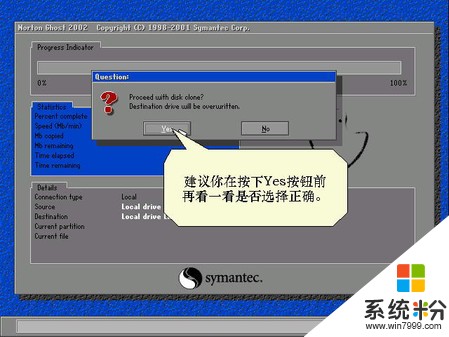如何將舊硬盤的內容克隆到新硬盤 將舊硬盤的內容克隆到新硬盤的方法
時間:2017-07-04 來源:互聯網 瀏覽量:
今天給大家帶來如何將舊硬盤的內容克隆到新硬盤,將舊硬盤的內容克隆到新硬盤的方法,,讓您輕鬆解決問題。
現在想把舊硬盤上的內容克隆到新硬盤上。或想將某一硬盤上的所有數據全部克隆到空硬盤上作備份,以防不測。這時,通過Ghost將會變得非常簡單。
具體方法如下:
1設置硬盤跳線
首先將兩塊硬盤根據硬盤說明書將跳線分別設置為主從狀態,為了更好地傳輸數據,然後分別將新舊硬盤接在同一個機器的兩個IDE口上(可以先拔去光驅)。2準備克隆硬盤
用DOS啟動盤啟動機器,並在DOS提示符下輸入:Ghost,啟動Ghost。接著然後選擇Local→Disk→To Disk(如圖1),此時Ghost會要求輸入序列號(License Number),依次輸入(如圖2)。小提示:你可以將mouse.exe的鼠標驅動程序也複製到啟動盤中,然後在啟動後加載它(或者直接寫入autoexec.bat文件中,這樣能夠直接在啟動過程中加載),這樣在Ghost中就可以使用鼠標來單擊了。
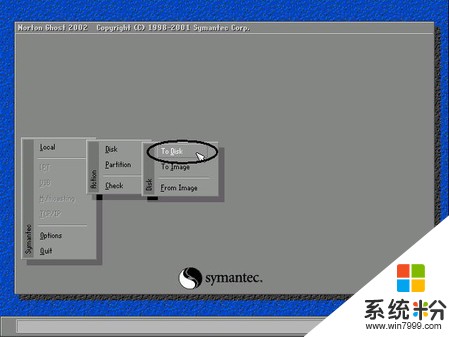
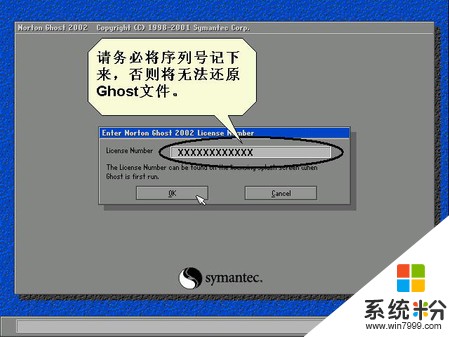
3選擇原盤
之後,Ghost會顯示一個Select local source drive by clicking on the drive number(請選擇原硬盤)的窗口。在這裏,可以看到機器上的硬盤數目,而且每塊硬盤的容量大小都會顯示出來,這樣便於認出哪塊硬盤。本例要把1號硬盤(即機器上第一塊硬盤)的內容克隆到2號硬盤上(即機器上第二塊硬盤)上。(如圖3),用鼠標選中1號硬盤,單擊OK按鈕確認。
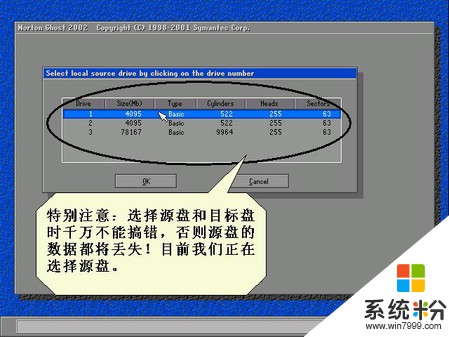
4選擇目標盤
在出現的Select local destination drive by clicking on the drive number(請選擇目標硬盤),用鼠標選中2號硬盤(即目標盤,如圖4),再按下OK按鈕確認。
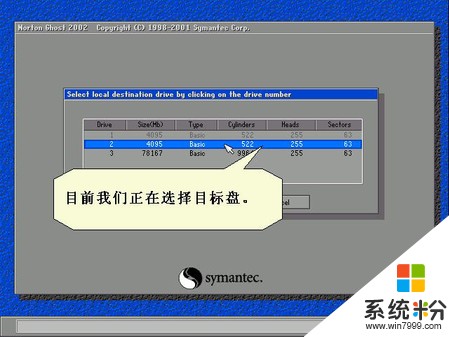
5更改目標盤分區大小
新版Ghost 2002還會彈出(如圖5)所示的窗口,讓我們重新設置克隆後目標盤上分區的大小。如果大家想更改,隻要用鼠標單擊New Size欄,輸入新的值即可。一般情況下不作修改,直接按下OK按鈕繼續。小提示
在Ghost中操作時,要在不同的項目前切換,隻要按下Tab鍵,如按下Tab多次,並把焦點定位在New Size上時,就可以直接從鍵盤上鍵入數據來定義新分區大小了。
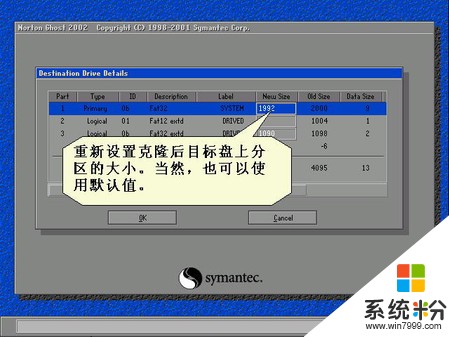
6確認克隆
由於克隆硬盤到硬盤,會刪除掉目標盤上所有數據,所以這時Ghost還會彈出(如圖6)所示的窗口確認操作,按下Yes按鈕後Ghost即開始硬盤克隆操作。同時屏幕上方將有藍色進度條顯示其進行的狀態(如圖7),其速度當然是視你的數據量大小而定了,一般1GB左右的數據在10分鍾左右就可以完成。完成後Ghost還會出現一個(如圖8)所示的窗口詢問是繼續操作(Continue)還是重新啟動計算(Reset Computer)。選擇Continue繼續在Ghost中操作,按下Reset Computer按鈕則重新啟動計算機。
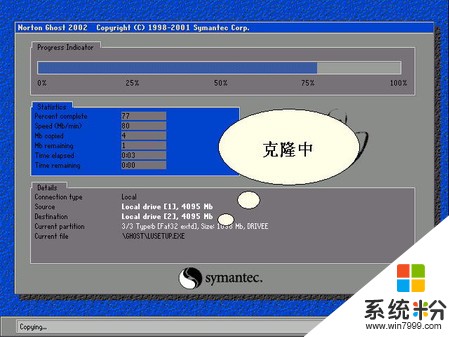
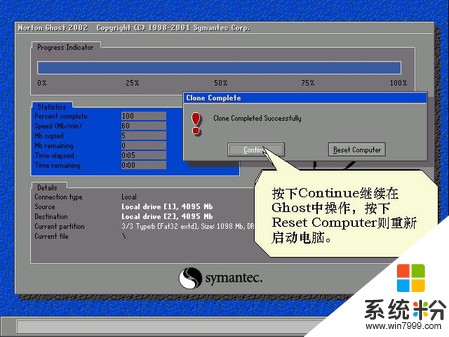
7
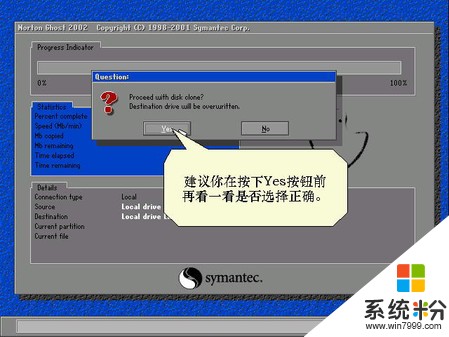
以上就是如何將舊硬盤的內容克隆到新硬盤,將舊硬盤的內容克隆到新硬盤的方法,教程,希望本文中能幫您解決問題。
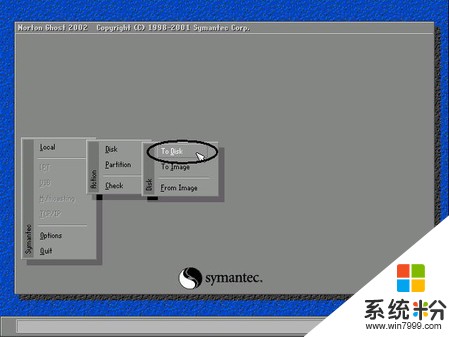
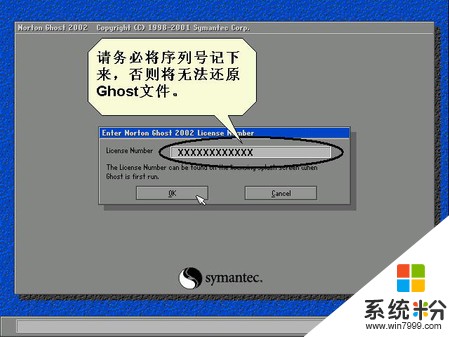 3選擇原盤
3選擇原盤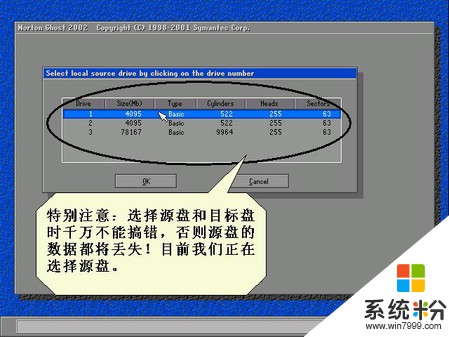 4選擇目標盤
4選擇目標盤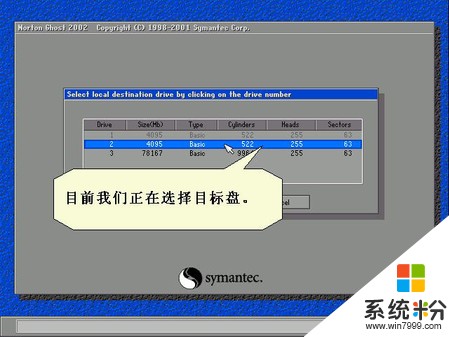 5更改目標盤分區大小
5更改目標盤分區大小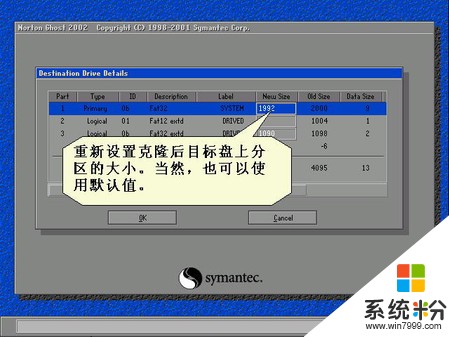 6確認克隆
6確認克隆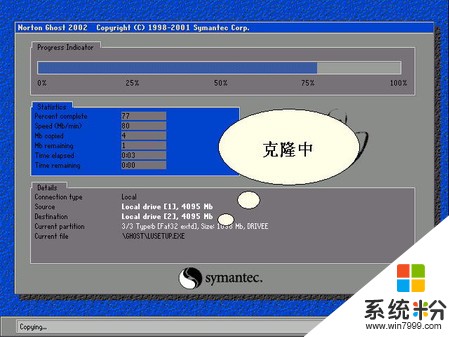
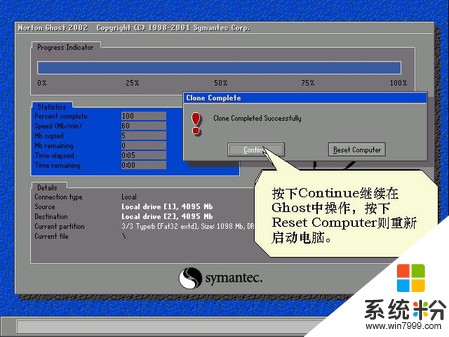 7
7